Ile razy zdarzyło ci się to w tym czasiepodczas gry nacisnąłeś zły klawisz na klawiaturze - na przykład klawisz Windows - i okno gry przestało być aktywne. Ponieważ wiele gier używa spacji, a także lewego klawisza Ctrl do wykonywania różnych funkcji, takich jak skakanie, kucanie, bieganie itp., Ludzie bardzo często omyłkowo naciskają klawisz Windows (ze względu na to, że leży pomiędzy lewym klawiszem Ctrl i spacją). Jestem pewien, że wielu z nas przeszło przez tę irytację i pragnęło sposobu, aby wyłączyć przynajmniej klawisze Windows na klawiaturze podczas gry lub innej aplikacji pełnoekranowej. Jednym ze sposobów rozwiązania tego problemu jest ponowne przypisanie funkcji wykonywanej przez klawisze otaczające klawisz Windows do innych klawiszy. Dziś znaleźliśmy przydatne małe narzędzie dla systemu Windows o nazwie KillKeys który pozwala wyłączyć żądane klucze na twoimklawiatura. W tym artykule pokażemy jednak, jak wyłączyć klucze określone przez użytkownika, gdy aplikacje działają na pełnym ekranie, a także w trybie okna.
Aplikacja ma osobne ustawienia do wyłączeniaklawisze, gdy uruchomiona jest aplikacja pełnoekranowa i gdy komputer działa w normalnym trybie okienkowym. Jest to szczególnie przydatne w sytuacjach, w których często trzeba przełączać się między aplikacjami pełnoekranowymi i okienkowymi. Na przykład, jeśli grasz w grę, możesz chcieć wyłączyć klawisze Windows; jednak podczas pracy w systemie Windows będziesz go potrzebował do wyszukiwania różnych dokumentów i uzyskiwania dostępu do zainstalowanych programów. KillKeys pozwala ci to zrobić.
Po instalacji aplikacja jest dostępna z menu paska zadań. Kliknij prawym przyciskiem myszy ikonę na pasku zadań, aby wyświetlić opcje, takie jak Wyłącz / Włącz, Ukryj tacę i Opcje. The Opcje menu ma Autostart, ukryj tacę. Otwórz ustawienia i Sprawdź aktualizacje dostępny.
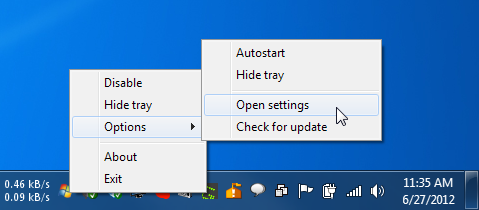
Aby skonfigurować aplikację, kliknij Otwórz ustawienia. Spowoduje to otwarcie pliku tekstowego w Notatniku o nazwie KillKeys.ini. Możesz określić dowolne klucze, które chcesz wyłączyćw tym pliku. Plik tekstowy ma „Klucze” i „Klucze_pełny ekran” jako dwie opcje wyłączania określonych kluczy. Opcja Klawisze działa, gdy aplikacja nie jest w trybie pełnoekranowym, natomiast Keys_Fullscreen działa w aplikacjach pełnoekranowych, takich jak gry. Wszystko, co musisz zrobić, to wpisać wartość szesnastkową wymaganego klucza przed opcją, Zapisać plik i zamknij go. Po zapisaniu pliku kliknij prawym przyciskiem myszy ikonę KillKeys na pasku zadań, wyłącz go i włącz ponownie, aby program zaczął działać.
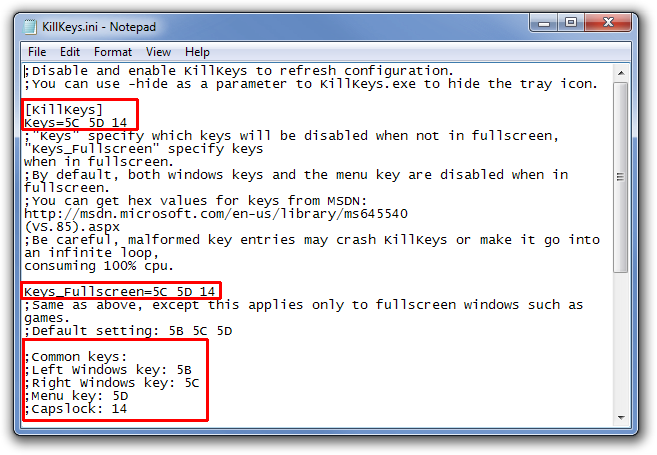
KillKeys działa zarówno w 32-bitowej, jak i 64-bitowej wersji systemu Windows XP, Windows Vista, Windows 7 i Windows 8.
Pobierz KillKeys













Komentarze